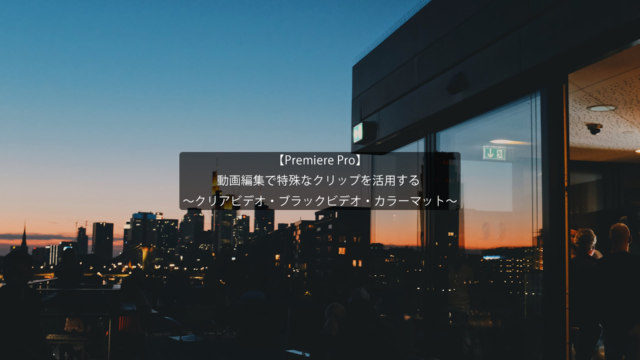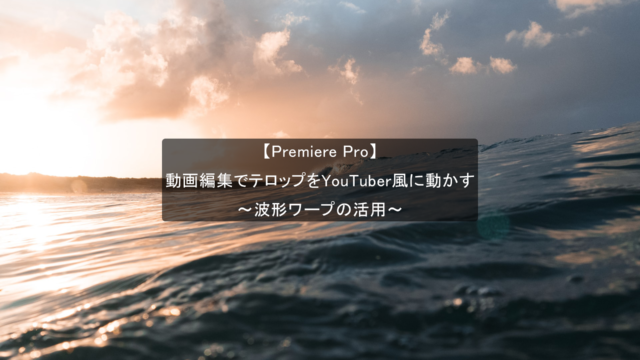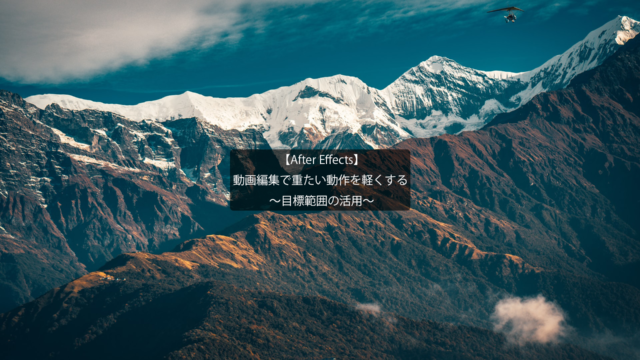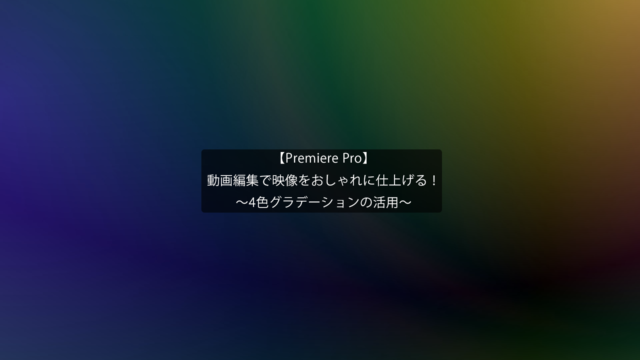動画編集画面を画像で簡単に書き出す方法
~フレームを保存の活用~
今回の記事は、AfterEffectsを用いた動画編集で編集画面を簡単に画像として書き出す方法について解説をします。
PremiereProだとスクリーンショットの機能があるけど、AfterEffectsには備わっていないの?
AfterEffectsにも編集画面を画像で書き出す機能が備わっています。
この機能を用いることで簡単なサムネイルをAfterEffects内で作成することもできますので、ぜひご参考ください。
~手順~
①AfterEffectsを起動し、新規コンポジションを作成します。
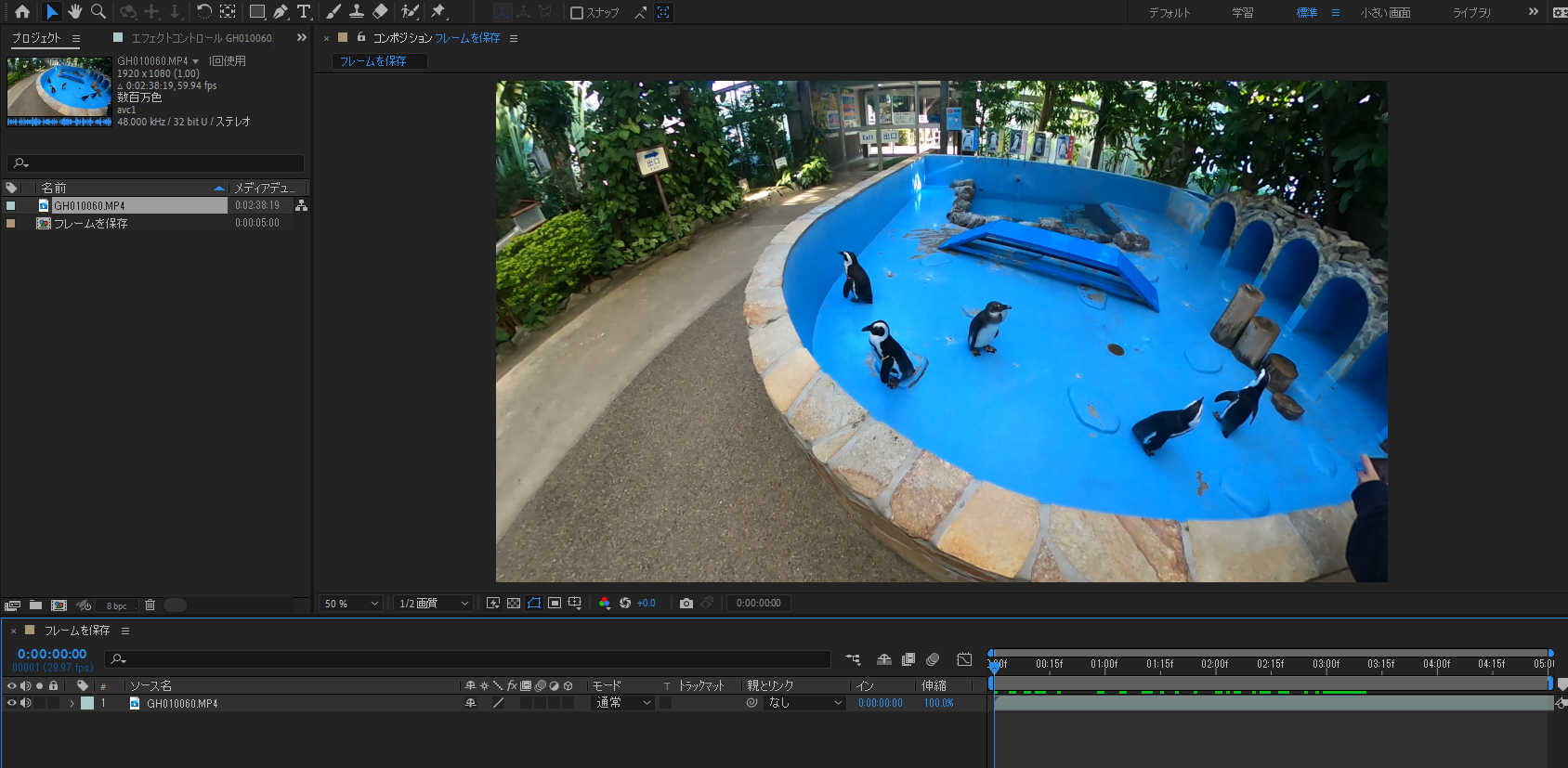
②タイムマーカーを画像として書き出ししたい箇所へ移動させます。
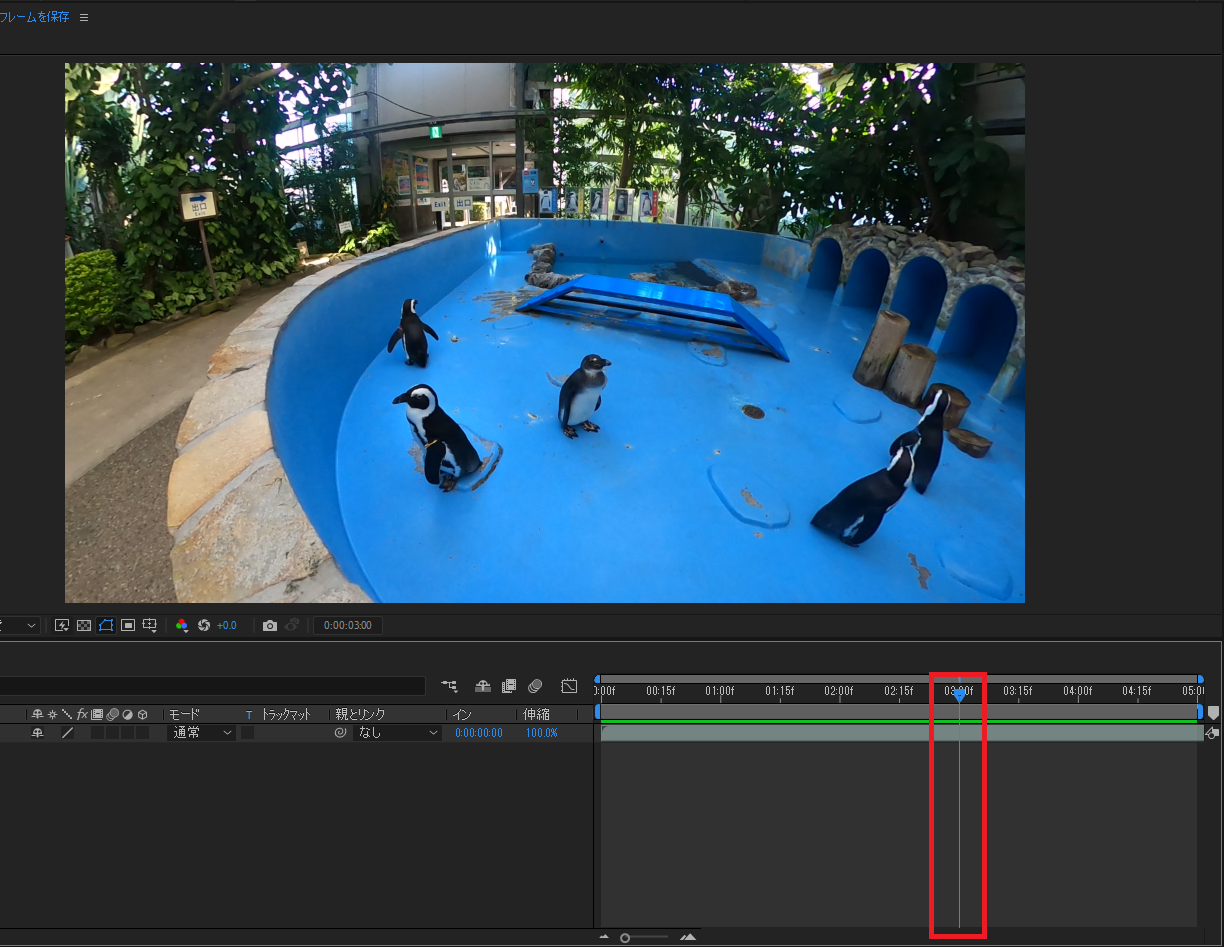
③コンポジション→フレームを保存→ファイルを選択します。
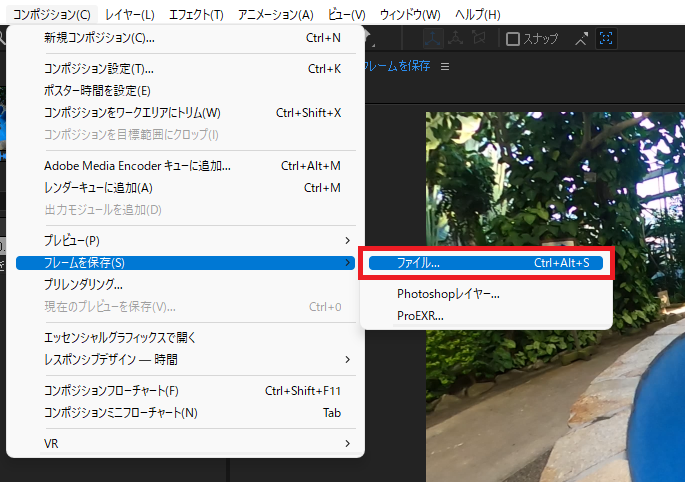
④出力モジュールを選択し、形式を選択します。ここではjpegを選択しています。
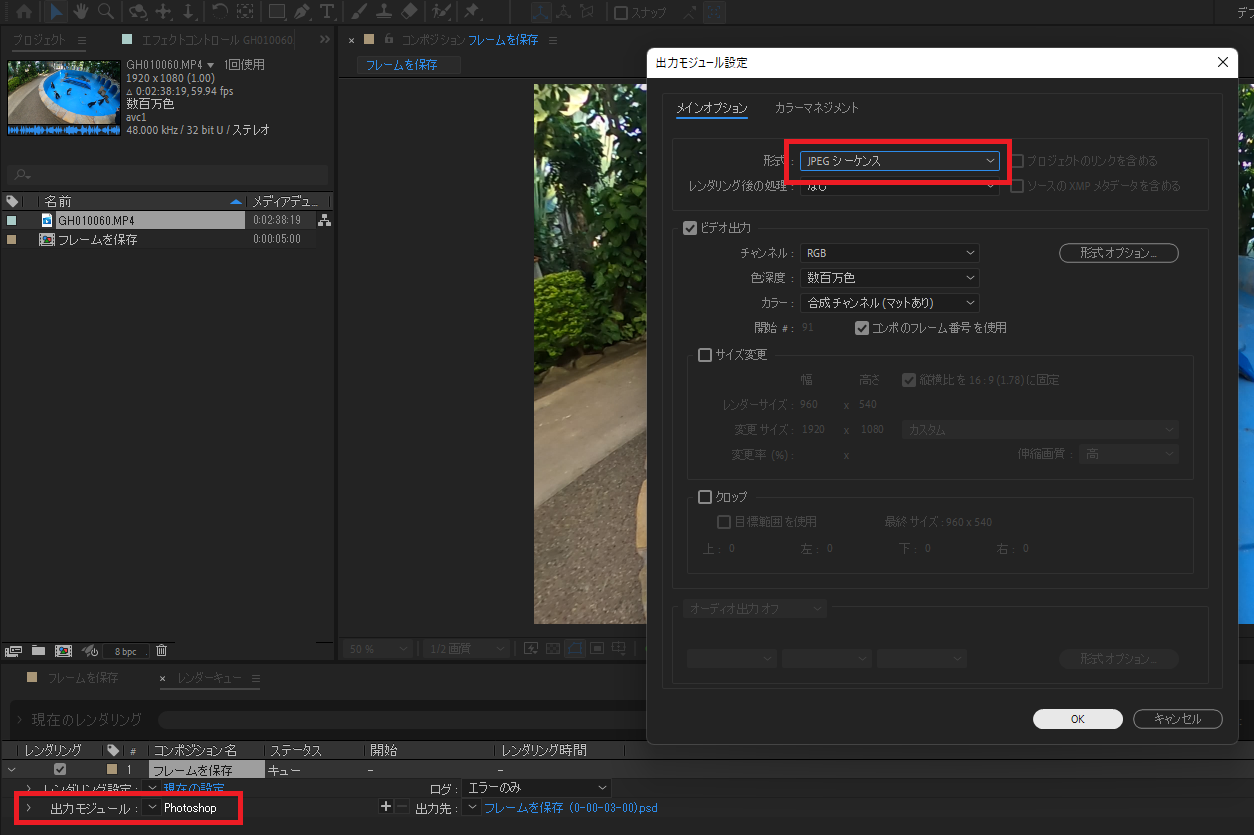
⑤出力先を選択し、レンダリングをクリックすることで画像の書き出しが完了します。
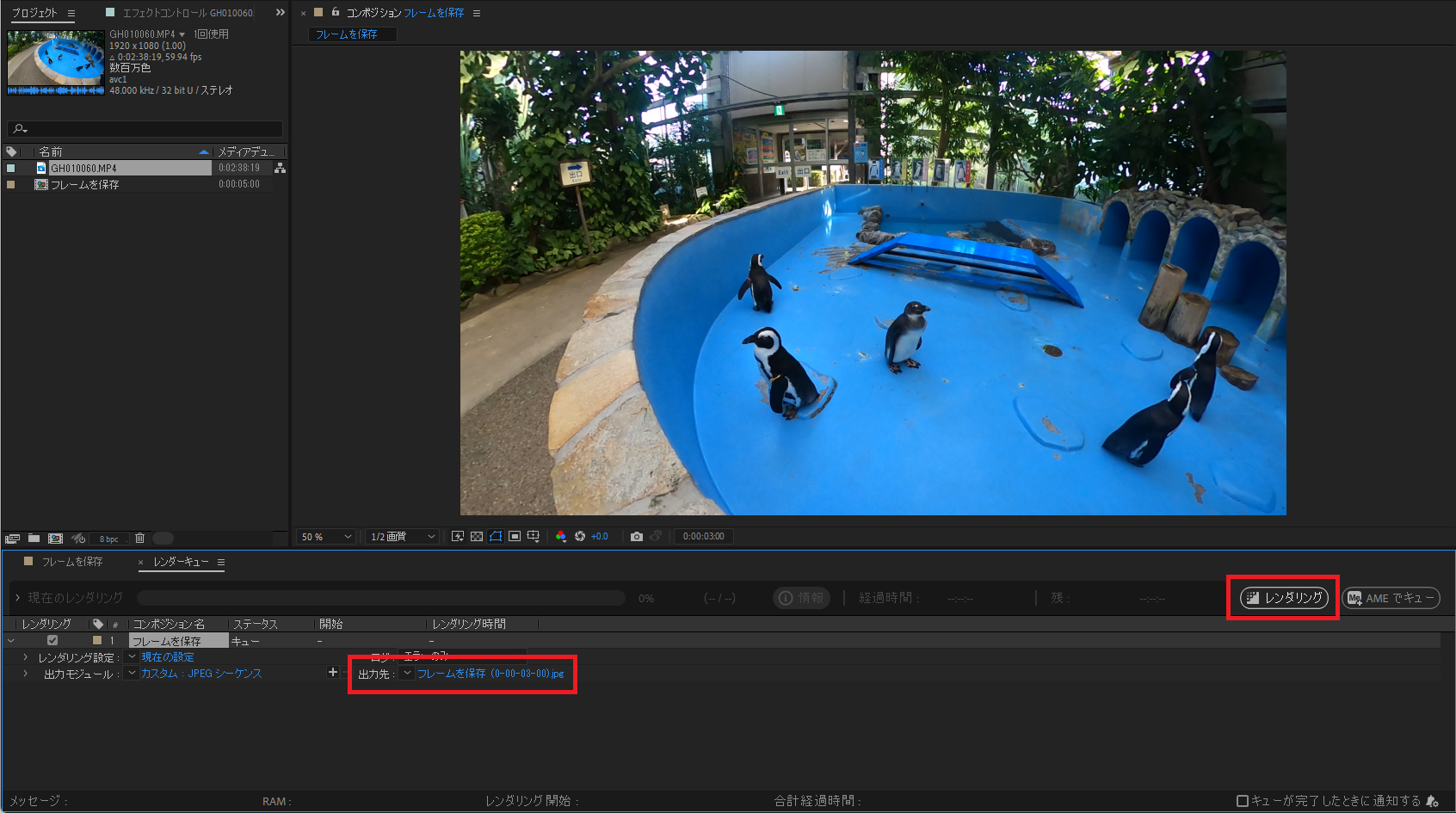
編集画面を画像として書き出しすることがあれば、ぜひご活用ください。
今回の記事は以上となります。ご覧いただきありがとうございました。